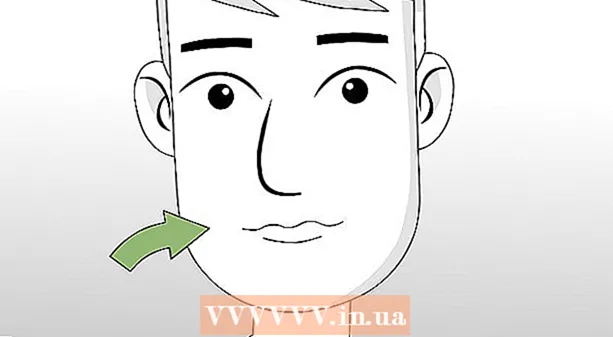Autor:
Randy Alexander
Datum Stvaranja:
24 Travanj 2021
Datum Ažuriranja:
26 Lipanj 2024

Sadržaj
Ovaj će vam članak pokazati kako pronaći datoteke, fotografije i videozapise preuzete na Android telefon ili tablet.
Koraci
Metoda 1 od 2: Upotrijebite softver za upravljanje datotekama
Otvorite ladicu s programima. Traka za programe predstavlja popis aplikacija na uređaju. Traku s aplikacijama možete otvoriti dodirivanjem ikone sa 6 ili 9 malih točkica ispod početne stranice.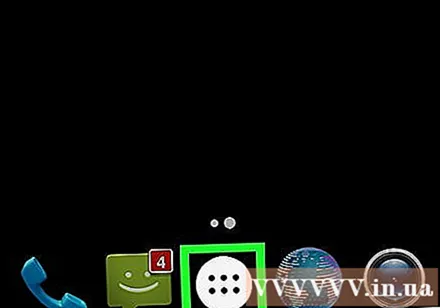
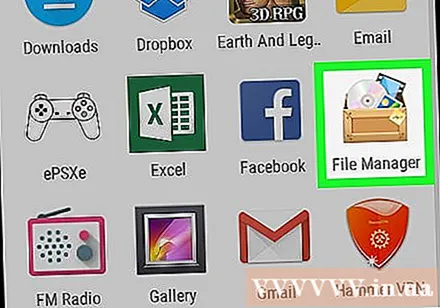
Klik Preuzimanja (Preuzimanje datoteka), Moji dokumenti (Datoteka) ili Upravitelj datoteka (Upravljanje datotekama). Naziv aplikacije može se razlikovati ovisno o uređaju.- Ako ne vidite nijednu od gore navedenih opcija, vaš uređaj možda nema softver za upravljanje datotekama na uređaju. Možete otići u trgovinu Google Play za preuzimanje i instaliranje aplikacija.
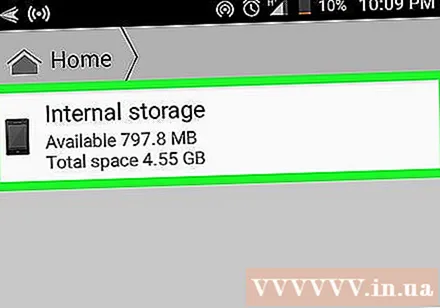
Odaberite mapu. Ako vidite samo jednu mapu, dodirnite naziv mape. Ako vaš uređaj koristi SD karticu, vidjet ćete dvije različite mape - jednu za SD karticu i drugu za internu pohranu. Ovisno o postavkama vašeg uređaja, mapa Preuzimanja može se nalaziti u bilo kojoj od tih mapa.
Kliknite stavku preuzimanje datoteka. Možda ćete se morati pomaknuti prema dolje da biste pronašli; Sve što ste preuzeli na svoj uređaj nalazi se u ovoj mapi.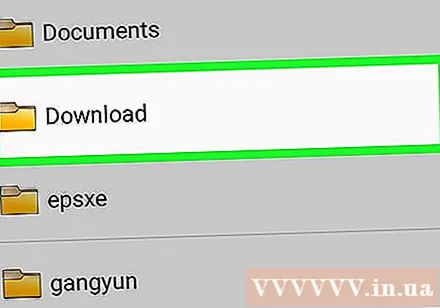
- Ako ne možete pronaći stavku za preuzimanje, možda ćete je trebati pronaći u nekoliko drugih mapa.
2. metoda od 2: Upotrijebite preglednik Chrome
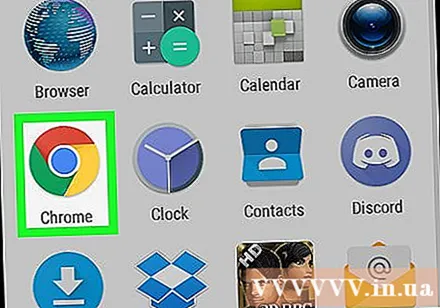
Otvorite preglednik Chrome. Ova ikona preglednika krug je od četiri boje: crvene, plave, žute i zelene, nazvane "Chrome" na početnom zaslonu. Ako ga ne vidite, pogledajte u ladicu s aplikacijama.- To će vam pomoći da brzo pronađete datoteke preuzete iz preglednika Chrome.
Dodirnite ikonu ⁝ u gornjem desnom kutu preglednika.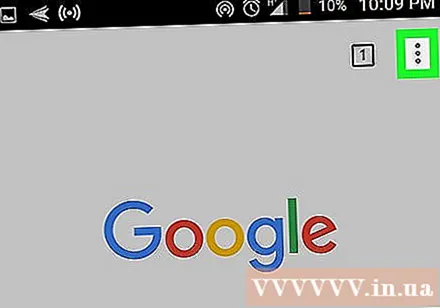
Dodirnite stavku Preuzimanja (Preuzeta datoteka). Ovo će prikazati popis datoteka preuzetih iz preglednika.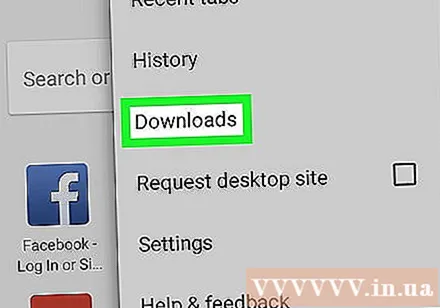
- Da biste pogledali određenu vrstu preuzimanja, dodirnite ikonu ☰, zatim odaberite vrstu datoteke (npr. zvuk, slika) koju želite pregledati.
- Da biste pronašli određeno preuzimanje, dodirnite ikonu povećala na vrhu zaslona.